- トップ>
- スマートフォンの使い方>
- Instagram ストーリーズ
Instagram ストーリーズの使い方
最終更新日 2018/8/5
ストーリーズとは、投稿した写真や動画が24時間で消える気軽なシェア機能です。
解説には iPhone 5s の iOS 11.4 を使います。
公式サイト:Instagram

カメラのアイコンをタップして、撮影画面を表示します。
画面中央を右にスワイプしても同じように撮影画面が表示されます。
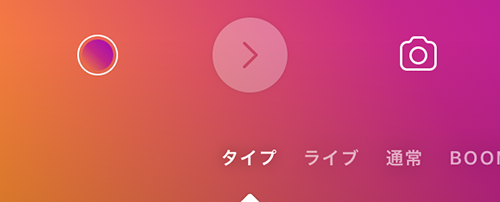
撮影モードは、左右にスワイプして切り替えることができます。
タイプとは、写真や動画を使わなくても、文字と背景で投稿内容を作成する機能です。
スポンサーリンク
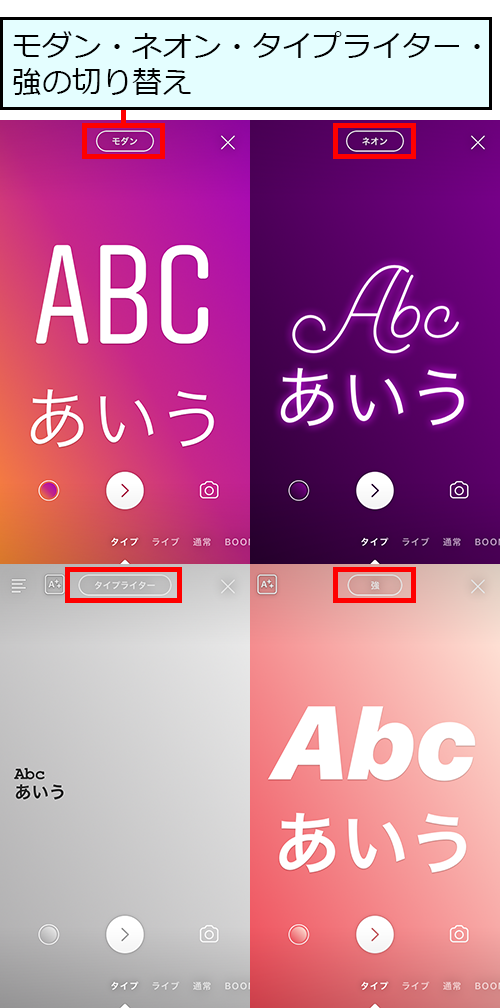
「タップして入力」から文字を入力しました。
モダン・ネオン・タイプライター・強を切り替えることで、英語のフォントと背景が切り替わります。

2本の指で、文字をピンチイン(縮小)・ピンチアウト(拡大)できます。
2本の指を回転させると、文字も回転します。
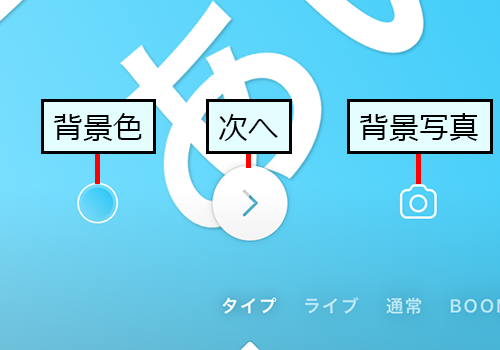
画面左下のボタンで、背景色を切り替えることができます。
カメラのアイコンをタップすると、背景に写真を追加することができます。
真中のボタンをタップすると、次の画面へと進みます。

顔のアイコンをタップすると、追加できる豊富なアイコンが表示されます。
筆のアイコンをタップすると、手書き入力の画面になります。
Aa をタップすると、文字を追加する画面が表示されます。
保存をタップすると、自分のスマートフォンに保存されます。
ストーリーズをタップすると、ストーリーズへの投稿が完了します。
送信先をタップすると、シェアする宛先を選択する画面が表示されます。
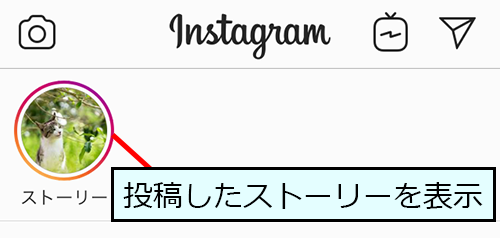
プロフィール画像(ストーリー)をタップすると、投稿したストーリーが表示されます。

投稿をやり直すなど削除したい場合は、もっと見るをタップします。

削除・保存・投稿としてシェア・宛先を指定して送信・ストーリーズ設定と表示されるので、削除をタップします。
スポンサーリンク